¿Tienes algún problema al enviar un vídeo desde un teléfono Android?
Con tantos dispositivos Android, sistemas operativos y fabricantes, las cosas pueden complicarse, pero no hay de qué preocuparse. En realidad, el proceso de compartir vídeos es básicamente el mismo en todos los teléfonos Android, independientemente del que tengas.
En esta guía, desmitificaremos por qué los vídeos pueden dar problemas en determinadas plataformas y aplicaciones. También explicaremos cómo pueden ayudarte las soluciones de transferencia de archivos grandes a compartir archivos de vídeo en cuestión de segundos.
Si tienes poco tiempo, ve directamente a las soluciones
- Compartirlo con un servicio de almacenamiento en la nube
- Compartirlo con una herramienta de transferencia de archivos
- Usar una aplicación incluida en tu teléfono Android para compartir archivos
¿Por qué resulta difícil enviar archivos grandes desde teléfonos Android?
Por lo general, al enviar un vídeo desde un teléfono Android, lo harás desde una aplicación de mensajería, redes sociales, correo electrónico u otra similar. Cada una de ellas tiene restricciones ligeramente diferentes.
Sin embargo, si no puedes enviar un vídeo desde un teléfono Android, probablemente se deba a uno de los siguientes motivos:
- Tamaño del archivo: estás intentando enviar un vídeo con un tamaño mayor al permitido por la aplicación que usas
- Formato del archivo: tu vídeo usa un formato de archivo, vídeo o audio no compatible
A continuación, verás un breve resumen de las formas más habituales de compartir archivos en dispositivos Android, así como sus limitaciones:
App |
Límite de tamaño del archivo |
Formatos de archivo admitidos |
Observaciones |
Mensaje de texto (MMS) |
|
|
|
|
|
|
|
Correo electrónico |
|
|
|
La buena noticia es que los vídeos cortos que grabas con el móvil normalmente cumplen los requisitos de estos métodos de intercambio de archivos sin ningún problema. No obstante, puede que tengas algunas dificultades para compartir vídeos exportados desde plataformas de edición de vídeo. Esto dependerá de los ajustes de exportación, como el formato de vídeo utilizado.
Por tanto, ¿qué haces si quieres compartir un vídeo grande en alta resolución con tu teléfono Android? Si buscas la máxima calidad de vídeo posible, lo mejor es usar un servicio externo para compartir archivos de resolución completa mediante enlaces. Aquí es donde destacan herramientas como Dropbox Transfer y el almacenamiento en la nube de Dropbox.
Tres formas de compartir vídeos y archivos grandes en Android
Hay diferentes formas de compartir archivos de vídeos largos desde tu teléfono Android, cada una de ellas adecuada para unas circunstancias concretas:
- Compartirlo mediante un servicio de almacenamiento en la nube por medio de un enlace a los archivos en tu almacenamiento en la nube de Dropbox o un servicio similar
- Enviar una copia independiente y descargable con una herramienta de transferencia de archivos grandes como Dropbox Transfer
- Compartirlo mediante las aplicaciones predeterminadas de Android incluidas en tu teléfono como Google Fotos
La mejor forma de compartir tu vídeo por mensaje de texto sin perder nada de calidad es usar una solución para compartir enlaces que funcione en la nube. De esa manera, puedes compartir el acceso a un vídeo, o enviar una copia de él, sin tener que comprimirlo. No tendrás que renunciar a la resolución, la velocidad de fotogramas ni a la profundidad de color. ¡Es lo ideal!
Compartirlo con un servicio de almacenamiento en la nube
Con una solución de almacenamiento en la nube como Dropbox, enviar vídeos largos sin tener que subir ni adjuntar nada es pan comido. Basta con copiar el enlace al archivo en tu almacenamiento en la nube, pegarlo en cualquier aplicación de mensajería, correo electrónico o en cualquier otra plataforma de comunicación y pulsar Enviar. ¡Fácil y sencillo!
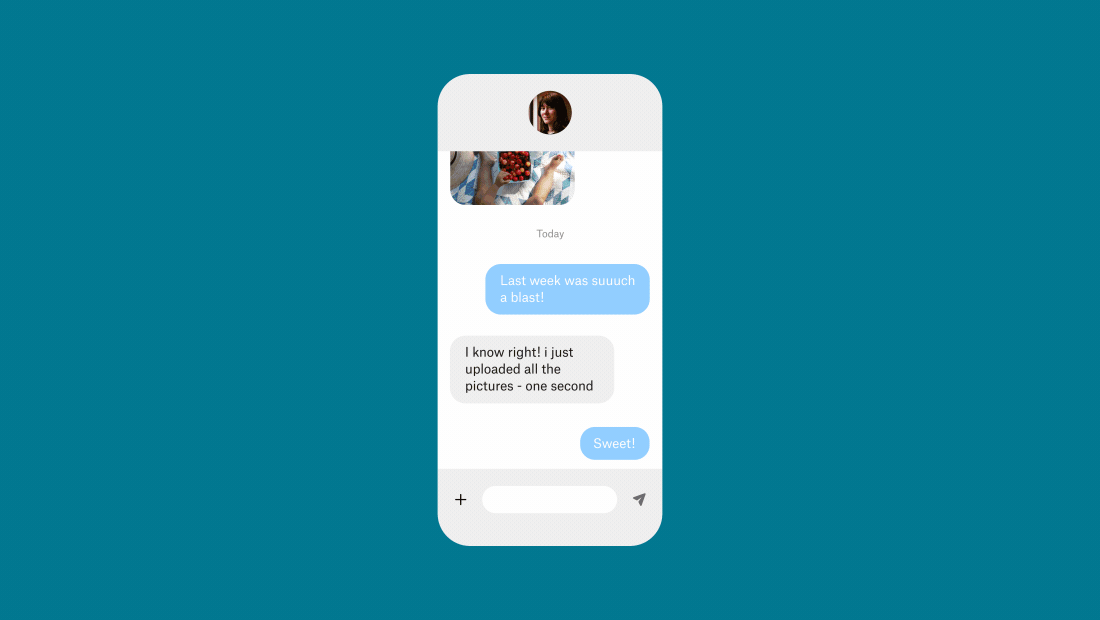
Cuando compartes un enlace a un archivo que está en tu servicio de almacenamiento en la nube, estás permitiendo que los destinatarios vean y consulten la misma instancia del archivo que existe en tu almacenamiento. Esto significa que los destinatarios podrán ver todos los cambios que hagas, incluso si los haces después de compartir el enlace.
Este método puede ser el más indicado para compartir un archivo de vídeo sin terminar con compañeros o colaboradores. Puede que no sea la mejor opción si buscas algo más privado.
Si no quieres que otra persona edite el archivo, limitar lo que puede hacer es muy fácil. Basta con echar un vistazo a los ajustes de acceso de cualquier persona con el enlace. Así tendrás pleno control sobre quiénes cuentan con permiso para ver el vídeo y qué pueden hacer con él.
Enviarlo con una herramienta de transferencia de archivos
En muchos casos, no querrás que otras personas vean tu copia personal del vídeo y prefieres enviar una copia aparte para que la descarguen por separado.
Aquí es donde entran en juego las herramientas de transferencia de archivos grandes, como Dropbox Transfer.
Es un proceso muy sencillo: selecciona hasta 100 GB de archivos desde tu teléfono con la ventana de subidas de Dropbox Transfer, elige las opciones que prefieras y copia un enlace seguro para compartirlo cuando quieras. Los destinatarios podrán descargar una copia independiente de los archivos.
Con Dropbox Transfer, también tendrás pleno control sobre tus archivos y podrás saber en qué estado se encuentran:
- Envía copias para evitar ediciones no deseadas.
- Controla el acceso mediante la protección con contraseña.
- Define la fecha de caducidad de los enlaces para que los archivos se descarguen antes.
- Confirma las entregas con notificaciones de descarga.
Pero eso no es todo. Con Dropbox Transfer, puedes darle un toque personal a tu página de descarga, con una imagen de fondo personalizada y el logotipo que quieras.
Usar una aplicación incluida en teléfonos Android para compartir archivos
Probablemente tu teléfono tenga herramientas integradas para compartir archivos con otros dispositivos del mismo ecosistema.
Aunque estas aplicaciones resultan útiles, suelen tener limitaciones, como comprimir tus archivos para reducir su tamaño o limitar la cantidad que puedes almacenar sin ampliar la suscripción.
Sin embargo, es recomendable conocer las aplicaciones para compartir archivos que incluye tu teléfono. Por ejemplo, Google Fotos se incluye en la mayoría de los teléfonos Android. Si tu teléfono crea copias de seguridad de imágenes y vídeos de forma automática en la aplicación Fotos, puedes compartir enlaces a los archivos en la aplicación.
Cabe destacar que estos sistemas integrados de almacenamiento en la nube suelen comprimir tus archivos multimedia cuando creas una copia de seguridad de ellos. En ese caso, la calidad puede ser algo inferior a la versión original de los vídeos. A menudo también será necesaria una suscripción para ampliar el espacio de almacenamiento más allá de la reducida capacidad predeterminada.
Si buscas una forma cómoda de almacenar y compartir tus vídeos mientras conservas la calidad original al completo, el almacenamiento en la nube de Dropbox y Dropbox Transfer son tus mejores opciones.
Cómo enviar archivos de vídeo grandes de Android a iPhone, PC, Mac o correo electrónico
Hay muchas opciones distintas para compartir archivos grandes de teléfonos Android a otros dispositivos, pero ¿cuál te conviene más?
Enviar archivos grandes de Android a iPhone
Aunque los iPhone tienen sus propias aplicaciones predeterminadas para compartir archivos multimedia, como iMessage, están diseñadas para funcionar mejor al compartir archivos entre iPhone. Al compartir archivos de un dispositivo Android a un iPhone, puedes enviar un vídeo de hasta 3,5 MB por MMS o vídeos de hasta 2 GB por WhatsApp. Los vídeos compartidos con estos métodos normalmente se comprimirán y perderán calidad.
Para compartir archivos de vídeo de mayor tamaño de un teléfono Android a un iPhone, basta con copiar un enlace al archivo en el almacenamiento en la nube de Dropbox y compartirlo con la aplicación de mensajería que prefieras. También puedes usar una herramienta de transferencia de archivos como Dropbox Transfer para crear un enlace de descarga.
Enviar archivos grandes de Android a PC o Mac
Si necesitas transferir un archivo a tu PC o Mac, por lo general puedes hacerlo con un cable USB compatible que encaje en los puertos de tu teléfono y ordenador.
Si buscas algo más conectado, el almacenamiento en la nube de Dropbox te permite acceder a tus archivos cuando los necesites subiéndolos automáticamente a medida que se crean mediante la función subidas desde cámara.
Enviar archivos grandes de Android al correo electrónico
Si intentas compartir el vídeo directamente desde tu teléfono como archivo adjunto por correo electrónico, lo más probable es que no puedas debido al tamaño del archivo.
Para compartir archivos de un dispositivo Android a una dirección de correo electrónico, al igual que al compartirlo con otro teléfono, solo tienes que copiar un enlace al archivo en el almacenamiento en la nube de Dropbox y enviarlo por correo electrónico.
Como alternativa, puedes usar una herramienta de transferencia de archivos como Dropbox Transfer para crear un enlace de descarga o enviar el archivo directamente por correo desde Dropbox Transfer.
Enviar archivos grandes desde tu teléfono Android con Dropbox
Tanto si quieres enviar la copia de una versión editada como si compartes un proyecto empezado para colaborar en el contenido, en Dropbox encontrarás todo lo que necesitas para enviar vídeos largos desde iPhone, independientemente de tus necesidades.
Para comenzar, comparte un enlace desde tu almacenamiento en la nube de Dropbox o abre Dropbox Transfer y añade archivos.
